6 meilleures façons de bloquer gratuitement les publicités sur Android : étape par étape
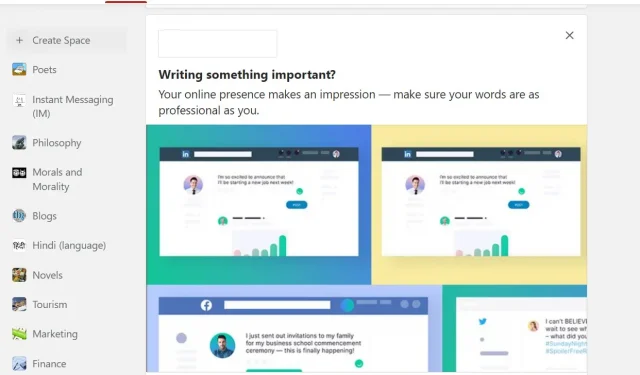
Le monde connaît la publicité depuis 1941. Étonnamment, elle a été diffusée sur la station new-yorkaise WNBC pour annoncer le match de baseball. Depuis lors, la publicité a démontré sa capacité à établir un lien fort avec le public humain. Par conséquent, la publicité est devenue un outil marketing important et puissant dans le monde numérique.
En conséquence, nous avons des publicités pour à peu près tout. Quel que soit le site Web ou l’application que vous naviguez, une offre promotionnelle apparaît. Et c’est pourquoi vous voulez les éviter. Parfois, même nous voulons bloquer ces publicités.
Connaissant votre problème, nous avons créé ce guide pour bloquer les publicités sur les téléphones Android. Veuillez le lire et apprendre les différentes méthodes en moins de quelques minutes.
Comment bloquer les publicités sur Android
- Solutions de navigateur
- Utiliser des applications de blocage des publicités
- Utiliser le mode sans échec pour désinstaller des applications
- Désinstaller les dernières mises à jour du lanceur
- Mettre à jour les serveurs DNS
- Bloquer les sites Web et les applications
Comment bloquer les publicités sur Android
Solutions de navigateur
Le moyen le plus courant d’utiliser Internet sur les téléphones Android consiste à utiliser un navigateur. Voyons comment bloquer les publicités dans différents navigateurs sur votre appareil.
Navigateur mobile par défaut
Chaque appareil Android est configuré par défaut pour le service de navigation Internet. Si vous n’êtes pas sûr du navigateur par défaut de votre téléphone, procédez comme suit :
- Ouvrez le tiroir de l’application et entrez Internet.
- Les résultats de la recherche répertorient les applications de navigateur Web par défaut.
Maintenant que c’est fait, suivez les étapes ci-dessous et appliquez les paramètres de votre bloqueur de publicités.
- Ouvrez le navigateur Web par défaut, puis ses paramètres.
- Allez dans « Paramètres avancés » et recherchez l’option « Bloqueur de publicités ».
- Activez le service car il est désactivé par défaut.
Note. S’il n’y a pas d’option sans publicité, vous pouvez ajouter une extension. Ou vous pouvez changer le navigateur par défaut dans les paramètres de votre téléphone.
Navigateur Web Samsung
Si vous êtes un utilisateur Samsung, vous utilisez probablement le robot d’exploration par défaut. Bien qu’il offre l’une des meilleures expériences de navigation, il peut également vous aider à gérer les services de blocage des publicités.
Cependant, le problème est que vous devrez installer une extension compatible pour la même chose. En effet, le navigateur Web Samsung lui-même ne bloque pas ces pop-ups ou publicités vidéo.
Vous pouvez suivre les étapes ci-dessous pour installer des applications tierces de blocage des publicités :
- Ouvrez le navigateur Internet Samsung sur votre appareil Android et ouvrez ses paramètres. Vous pouvez utiliser les trois points dans le coin inférieur gauche de l’écran.
- Cela ouvrira une fenêtre contextuelle. Cliquez sur l’option « Modules complémentaires ».
- Un autre écran s’ouvrira avec une liste de tous les bons bloqueurs.
- Cliquez ensuite sur le bouton de téléchargement de votre choix. Cela entraînera le téléchargement et l’installation de l’application.
Note. Samsung prend également en charge Adblock pour Samsung Internet. Vous pouvez l’activer si vous ne souhaitez pas vous fier à des applications tierces.
Navigateur Web Chrome
Chrome fait sans aucun doute partie des navigateurs Web les plus utilisés. Que ce soit pour les utilisateurs d’Android ou les navigateurs de bureau. Passons à l’arrêt des publicités ici pour une navigation fluide.
- Ouvrez l’application Web Chrom et recherchez le menu hamburger, c’est-à-dire les trois points dans le coin supérieur gauche pour ouvrir ses paramètres.
- Explorez l’option Options avancées pour trouver l’option Paramètres du site. Touchez-le pour ouvrir ses paramètres.
- Cliquez ensuite sur « Pop-ups et redirections » et activez le bouton « Publicité ». Et vous allez être bon avec votre expérience de navigation.
Mode simplifié dans le navigateur Chrome
Aussi surpris que vous soyez, l’application Chrome propose une version allégée d’elle-même. Auparavant, il s’appelait Data Saver, ce qui peut vous sembler être un signal d’alarme.
Dans tous les cas, il est conçu pour consommer moins de bande passante Internet. En même temps, cela peut vous aider à gérer certaines fenêtres contextuelles. Voici comment vous pouvez l’activer et l’utiliser :
- Ouvrez l’application de navigateur Google Chrome et accédez aux paramètres.
- Explorez les paramètres avancés pour trouver l’option de mode d’éclairage.
- Cliquez dessus pour ouvrir un nouvel écran avec un interrupteur pour activer le mode.
- Et c’est tout.
Parce que Chrome Lite utilise moins de données, il est sûr de dire qu’il chargera moins d’annonces que la version complète.
Navigateur Firefox
Mozilla Firefox fait également partie des navigateurs Web les plus populaires au monde. Si aucune des astuces de navigateur ci-dessus n’a fonctionné pour vous, vous pouvez également essayer celle-ci. Ou vous pouvez améliorer votre expérience de navigation avec Firefox en procédant comme suit :
- Ouvrez l’application Firefox Viewer et cliquez sur les trois points dans le coin inférieur gauche pour ouvrir son menu.
- Cliquez sur « Paramètres » et recherchez l’option « Protection renforcée contre le suivi ».
- Cliquez dessus pour ouvrir différents modes de protection.
- Sélectionnez l’option Strict pour réduire le nombre d’annonces pop-up.
Note. Il est recommandé de se connecter au navigateur pour une meilleure expérience de navigation. Mais avec le mode strict activé, cela peut affecter certaines fonctionnalités de l’application.
2. Utiliser des applications de blocage des publicités
Il s’agit d’un scénario courant pour parcourir un sujet et rechercher un lien pertinent. Mais dès que vous ouvrez le contenu pour le lire, des publicités apparaissent et vous proposent quelque chose de non pertinent. Et nous pouvons comprendre à quel point vous souhaitez que ces publicités disparaissent et vous permettre de vous concentrer sur votre tâche.
Une façon d’atteindre cette tranquillité d’esprit consiste à utiliser des applications de blocage des publicités. En fait, il y en a plusieurs disponibles sur le Google Play Store. Vous pouvez essayer les plus populaires avec plus de téléchargements. Assurez-vous de vérifier au préalable si ces applications tierces proposent des services gratuits ou payants.
3. Utilisez le mode sans échec pour désinstaller les applications
Une autre raison pour laquelle vous voyez plus d’annonces que d’habitude est qu’une application en est la cause. Cela semble intrigant ? Ce.
Vous avez peut-être essayé une nouvelle application et celle-ci exécute des tâches supplémentaires en arrière-plan. Cela peut inclure des trackers d’activité pour votre activité Internet, puis le partager.
Ou votre téléphone Android a récemment subi une modification de la confidentialité et dispose d’une application indésirable sur le téléphone. Dans tous les cas, les applications peuvent provoquer ces publicités contextuelles non pertinentes.
Mais vous pouvez les combattre en utilisant le mode sans échec intégré de votre appareil Android. Dans ce mode, vous n’utilisez votre téléphone qu’avec les applications par défaut. Vous pouvez donc essayer d’accéder à Internet et vérifier si vous recevez toujours le même nombre de publicités.
Pour entrer en mode sans échec, essayez ce qui suit :
- Appuyez sur le bouton d’alimentation et maintenez-le enfoncé pour afficher l’option de redémarrage à l’écran.
- Appuyez sur le bouton d’arrêt/redémarrage de l’écran et il vous demandera d’entrer en mode sans échec.
- Confirmez votre choix et testez votre appareil.
4. Désinstallez les dernières mises à jour du lanceur
Un lanceur est un paramètre interne ou une application externe qui peut aider votre appareil Android avec une nouvelle mise en page. Il existe de nombreuses applications avec une conception améliorée disponibles dans le Google Play Store.
Bien que cela puisse modifier la disposition, cela peut affecter négativement la durée de vie de la batterie. En même temps, cela peut vous obliger à faire face à des publicités indésirables. Dans de tels cas, leur suppression est le meilleur choix. Mais avant de le désinstaller, assurez-vous de mettre à jour le lanceur de votre appareil vers la version par défaut.
Cela garantit que tous les fichiers cachés sont supprimés lorsque l’application est désinstallée. Par conséquent, vous libérant des pop-ups comme les publicités vidéo Youtube.
5. Mettre à jour les serveurs DNS
La mise à jour des paramètres du serveur DNS sur votre téléphone Android est un autre moyen de bloquer les publicités. Le hic, c’est que ce paramètre DNS privé a été introduit dans la version 9 d’Android. Par conséquent, cette étape ne fonctionnera que pour vous si vous avez Android Pie ou une version ultérieure.
Suivez ces étapes pour mettre à jour les serveurs de requête DNS :
- Ouvrez l’application Paramètres sur votre téléphone et recherchez le sous-menu Réseau et Internet.
- Explorez les paramètres avancés sous ceci et ouvrez-le.
- Il devrait avoir un paramètre DNS privé sous le capot.
- Note. Si cela ne fonctionne pas pour votre version d’Android, vous pouvez essayer de rechercher DNS privé dans la barre de recherche. Cela vous mènera directement aux paramètres DNS.
- Après avoir sélectionné DNS privé, vous devrez entrer une adresse. Vous pouvez essayer l’une des solutions suivantes pour que cela fonctionne :
Encore une fois, ils ne peuvent que réduire le nombre de fenêtres contextuelles que vous voyez sur votre écran de navigation.
6. Bloquer les sites Web et les applications
Une autre façon de bloquer les publicités sur votre téléphone Android consiste à bloquer les redirections de certains sites Web. Supposons que vous naviguez sur Internet et que vous cliquez accidentellement sur une publicité. Le plus souvent, cette annonce renvoie à un site Web ou à une page Web. Et à cause de ce clic, vous êtes redirigé vers cette page liée.
Mais parfois, vous pouvez commencer à voir un nombre ou un type répété de sites Web dans les redirections. Donc, une façon d’éviter cela est d’activer les fenêtres contextuelles et de rediriger les paramètres sur votre téléphone. Dans le même temps, vous pouvez également ajouter ces sites Web à la liste des sites Web bloqués du navigateur Web de votre choix.
FAQ
Quelle est la meilleure application de blocage de publicités pour Android ?
Plusieurs applications tierces sont disponibles sur le Google Play Store. Parmi les plus populaires figurent Adblock Plus, AdGuard, AdAway et Blokada.
Comment bloquer les publicités sur Android Chrome ?
Il existe deux façons de bloquer les publicités dans Android Chrome. Tout d’abord, vous pouvez activer le service de blocage des publicités dans l’application Web. Deuxièmement, activez le mode simplifié de l’application Chrome pour réduire les publicités contextuelles.
Comment bloquer toutes les publicités ?
Vous pouvez choisir parmi une variété de façons de bloquer toutes les publicités. Celles-ci incluent l’activation des services de blocage basés sur le navigateur et l’utilisation d’applications tierces. Vous pouvez également essayer de mettre à jour le serveur DNS.
Comment bloquer les publicités sur mon Android sans application ?
Si vous ne souhaitez pas utiliser les applications de blocage des publicités Android, vous pouvez activer les services de blocage des publicités spécifiques au navigateur sur vos appareils. De plus, vous pouvez également désinstaller certaines applications ou lanceurs et mettre à jour les paramètres de votre serveur DNS.
Laisser un commentaire